Cara Menggunakan Aplikasi WordPress di iPhone, iPad, dan Android Anda
Diterbitkan: 2023-10-17Apakah Anda ingin menggunakan aplikasi WordPress di perangkat iPhone, iPad, atau Android Anda?
Ada aplikasi seluler yang tersedia untuk WordPress yang memungkinkan Anda membuat perubahan pada situs WordPress Anda saat bepergian.
Pada artikel ini, kami akan menunjukkan cara menggunakan aplikasi WordPress di perangkat seluler Anda. Kami juga akan membahas hal-hal yang bisa dan tidak bisa Anda lakukan menggunakan aplikasi seluler WordPress.
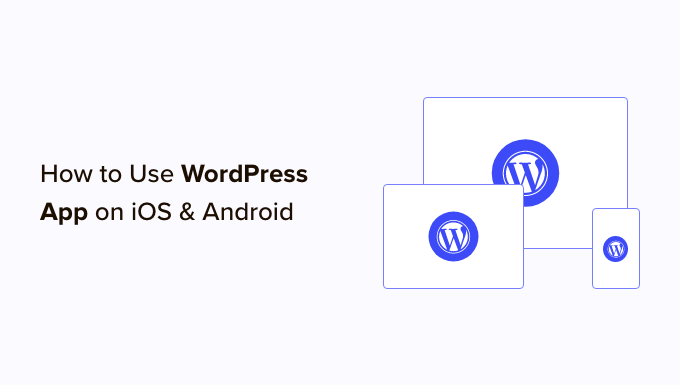
Mengapa Menggunakan Aplikasi WordPress di Perangkat Seluler?
Aplikasi WordPress memungkinkan Anda membuat konten dan mengelola situs WordPress Anda dari mana saja di seluruh dunia, bahkan saat bepergian.
Anda dapat mengambil dan mengunggah foto, merekam dan mengunggah video, dan menulis postingan blog singkat saat naik kereta atau bus, berjalan-jalan, atau berkumpul dengan teman. Anda dapat membawa situs WordPress Anda di saku Anda.
Secara default, area admin WordPress responsif dan dirancang untuk berfungsi di browser seluler.
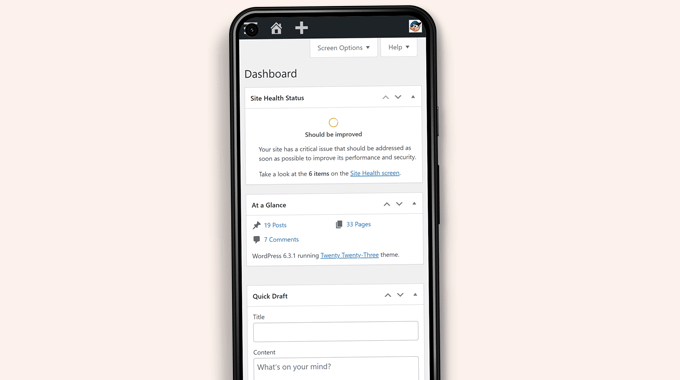
Namun, antarmuka pengguna pengeditan konten tidak memberikan pengalaman pengguna yang baik. Pada layar yang lebih kecil, desain responsif menggeser elemen di layar sehingga kurang dapat diakses.
Misalnya, di editor blok, toolbar blok menghilang saat Anda menggulir ke bawah. Anda harus menggulir ke atas untuk mengaksesnya, yang menjadi masalah saat menulis postingan yang lebih panjang.
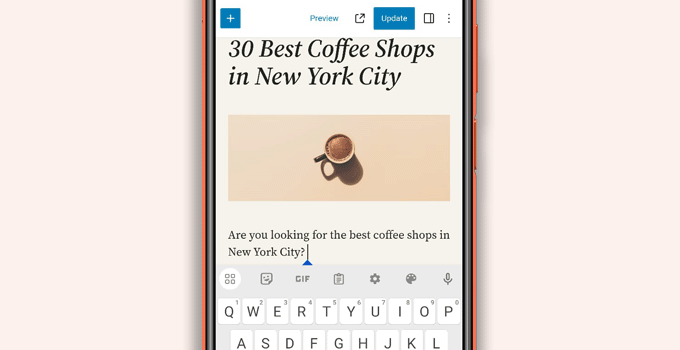
Demikian pula, panel pengaturan blok mengambil alih seluruh layar, membuat blok yang Anda edit tidak terlihat.
Di sisi lain, aplikasi WordPress dirancang agar ramah sentuhan, dioptimalkan untuk seluler, dan mudah digunakan. Ini memiliki antarmuka pengguna yang intuitif, yang menciptakan pengalaman pengguna yang baik di perangkat seluler.
Menulis tanpa keyboard fisik telah menjadi masalah bagi banyak blogger. Aplikasi ini menggabungkan keyboard sentuh asli perangkat Anda dengan tombol pemformatan WordPress, membuat penulisan postingan di perangkat sentuh menjadi sederhana dan mudah.
Catatan: Automattic, perusahaan di balik platform hosting WordPress.com, mengelola aplikasi seluler WordPress.
Apa yang Anda Butuhkan untuk Menggunakan Aplikasi Seluler WordPress?
Anda memerlukan situs web WordPress atau blog WordPress sebelum dapat mulai menggunakan aplikasi WordPress.
Aplikasi ini berfungsi untuk platform WordPress.org self-hosted gratis yang populer dan layanan hosting blog WordPress.com.
Untuk memahami perbedaannya, Anda dapat melihat perbandingan WordPress.com vs WordPress.org.
Menyiapkan Aplikasi WordPress di Perangkat Seluler Anda
Pertama, Anda perlu menginstal aplikasi WordPress di perangkat Anda.
- Instal aplikasi WordPress untuk iOS.
- Instal aplikasi WordPress untuk Android.
Setelah instalasi, Anda perlu membuka aplikasi di perangkat Anda dan mengetuk tautan 'Masukkan alamat situs Anda yang ada' di bagian bawah.
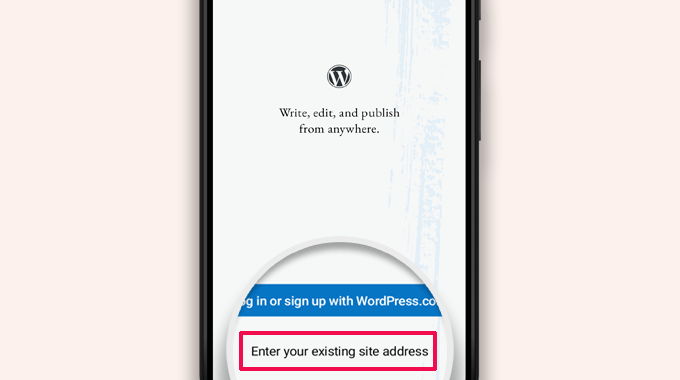
Anda akan diminta memasukkan alamat situs Anda di layar berikutnya.
Masukkan alamat situs lengkap, termasuk bagian https://.
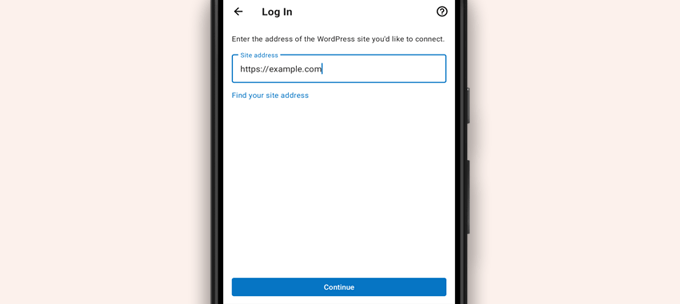
Tip: Jika Anda tidak yakin dengan alamat situs Anda, Anda dapat menemukannya dengan masuk ke area admin WordPress Anda.
Setelah itu, buka halaman Pengaturan » Umum , dan Anda akan menemukan informasi alamat situs Anda.
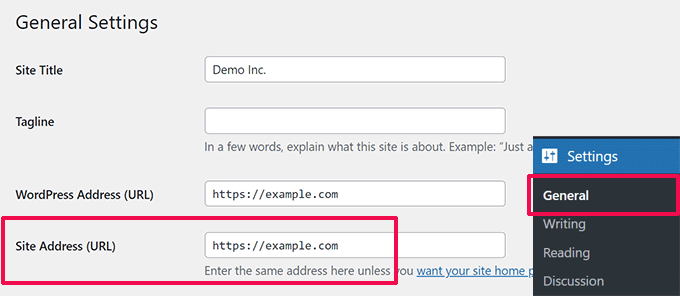
Aplikasi sekarang akan mencoba menghubungi situs WordPress Anda.
Setelah itu, ini akan menampilkan layar login. Cukup masukkan kredensial login WordPress Anda dan ketuk 'Lanjutkan'.
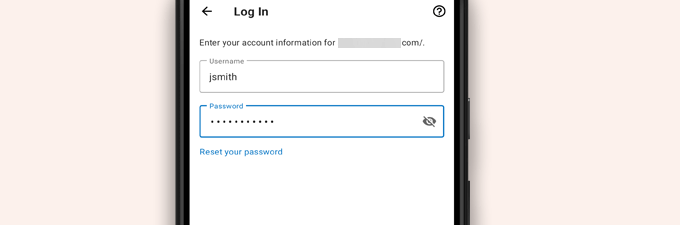
Setelah login berhasil, Anda akan mencapai dashboard aplikasi WordPress.
Anda akan melihat tautan untuk mengelola postingan, halaman, dan komentar WordPress Anda.
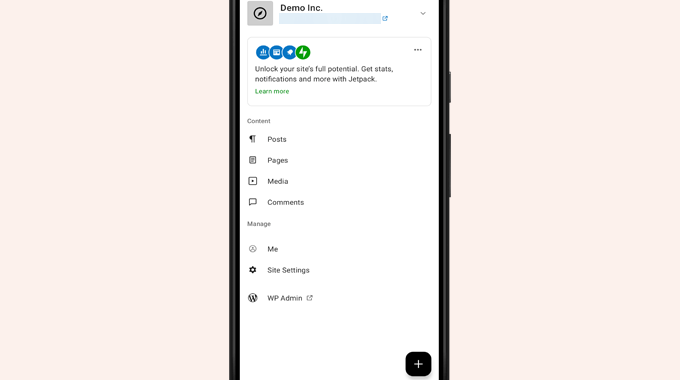
Mengedit Postingan Blog Dengan Aplikasi WordPress
Aplikasi WordPress memiliki antarmuka pengguna intuitif yang memudahkan untuk membuat/mengedit postingan blog dan halaman di situs web Anda.
Anda dapat melihat semua postingan Anda dengan mengetuk menu 'Postingan' dari dasbor aplikasi. Ini akan menampilkan daftar posting blog terbaru Anda.
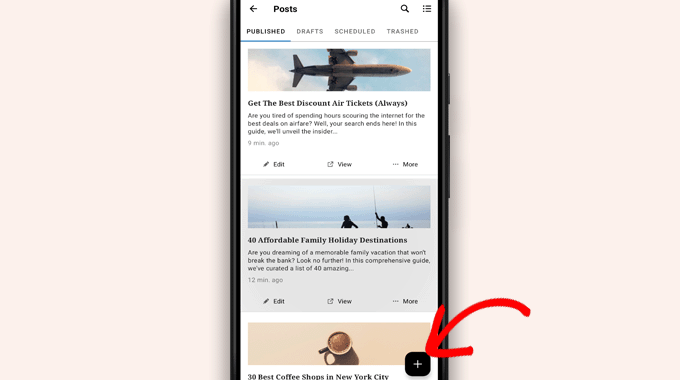
Kemudian, Anda dapat mengedit postingan blog mana pun atau ketuk tombol tambahkan '+' baru untuk membuat postingan blog baru.
Ini akan meluncurkan versi editor blok WordPress yang dioptimalkan untuk seluler. Dari sini, Anda dapat menulis postingan baru menggunakan keyboard asli ponsel Anda dengan toolbar pemformatan di bagian bawah.
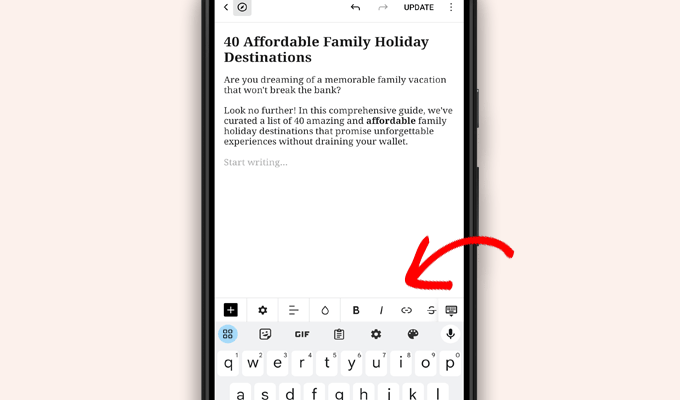
Anda dapat mengetuk tombol '+' untuk menambahkan blok ke postingan Anda.
Editor blok seluler memiliki semua blok umum yang tersedia di situs WordPress Anda.
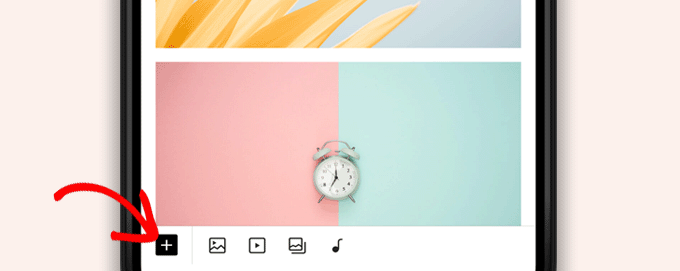
Mengetuk tombol '+' akan memunculkan penyisip blok.
Dari sini, Anda dapat menambahkan Gambar, Galeri, Video, Judul, Kolom, atau blok lainnya ke postingan atau halaman Anda.
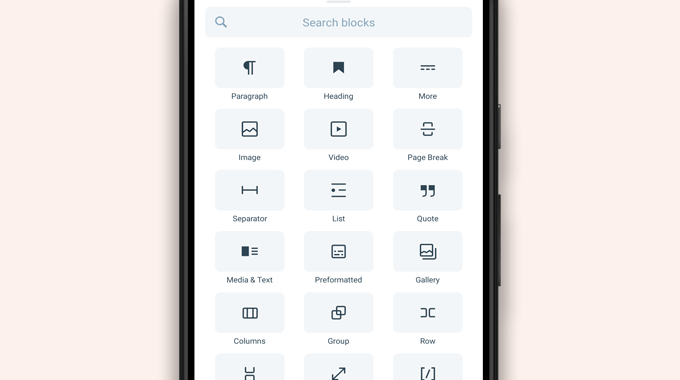
Misalnya, mengetuk blok Gambar akan memungkinkan Anda menambahkan gambar ke postingan blog Anda.
Anda dapat memilih foto dari ponsel Anda atau perpustakaan media WordPress, atau menggunakan kamera Anda untuk mengambil foto baru.
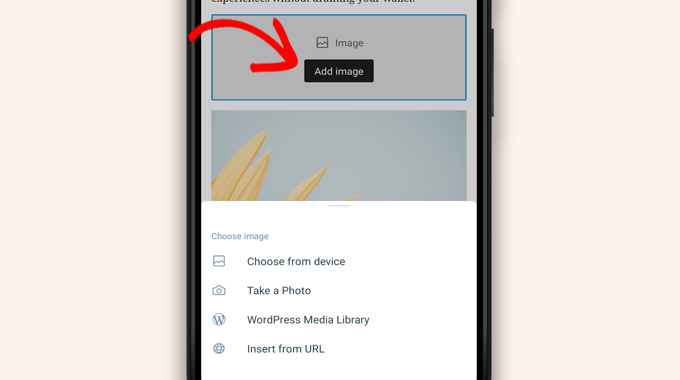
Aplikasi ini juga memungkinkan Anda mengubah opsi postingan lainnya.

Untuk mengakses opsi tersebut, cukup ketuk menu tiga titik di sudut kanan atas layar edit, lalu pilih 'Pengaturan postingan'.
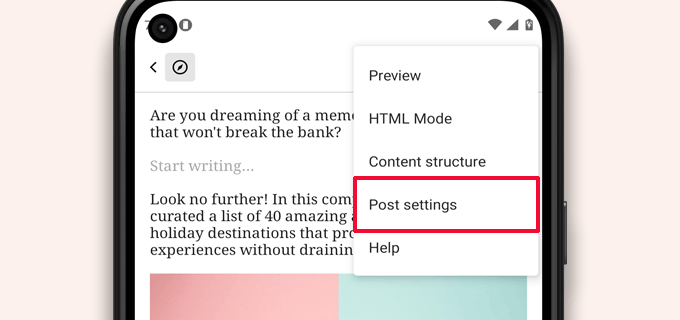
Ini akan memunculkan menu pengaturan posting.
Dari sini, Anda dapat menambahkan kategori dan tag, memilih gambar unggulan, mengubah status kiriman, dan opsi lainnya.
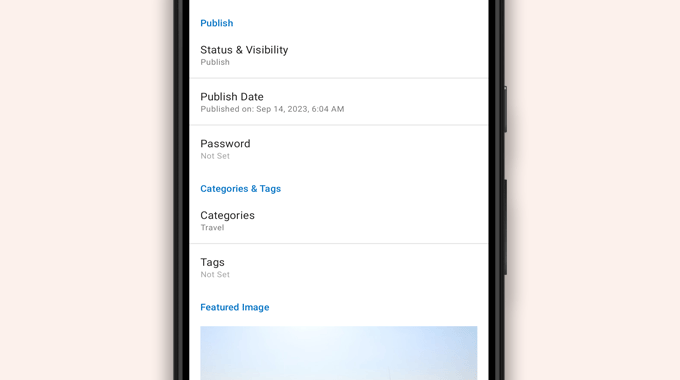
Aplikasi WordPress memiliki fitur penyimpanan otomatis bawaan, yang menyimpan postingan Anda secara lokal di perangkat Anda.
Setelah Anda selesai mengedit postingan blog, cukup ketuk tombol 'Terbitkan' atau 'Perbarui' di sudut kanan atas.
Aplikasi sekarang akan mengunggah postingan ke situs web Anda. Anda dapat mengunjungi situs web Anda di browser untuk melihatnya beraksi.
Unggah dan Kelola File Media Menggunakan Aplikasi WordPress
Aplikasi WordPress memungkinkan Anda mengelola dan mengunggah foto/video dengan mudah dari ponsel Anda.
Anda dapat mengunggah file media saat menulis postingan atau langsung meluncurkan perpustakaan Media dari dasbor aplikasi.
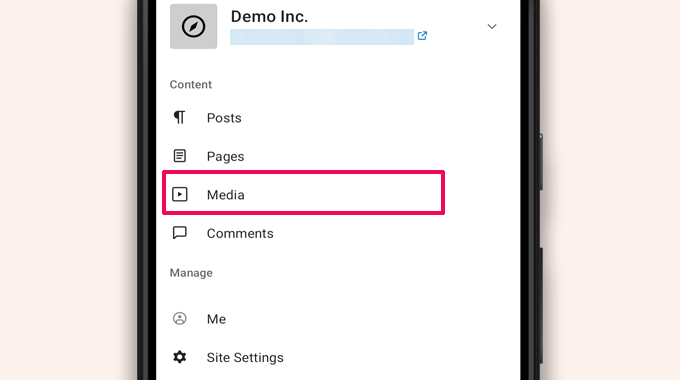
Ini akan meluncurkan perpustakaan media WordPress, dan Anda akan dapat melihat semua file media di perpustakaan Anda.
Anda dapat mengedit file media, menghapusnya, dan bahkan mengunggah foto dan video baru dari ponsel Anda menggunakan tombol tambahkan '+'.
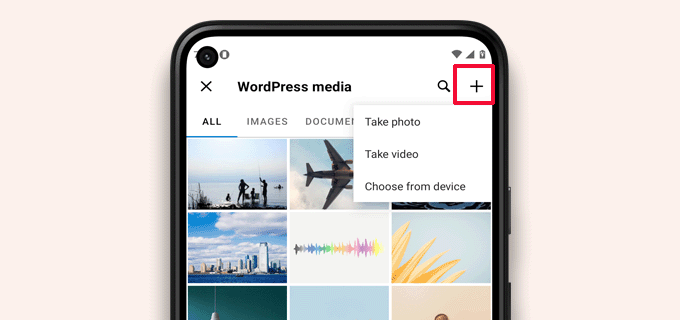
Mengelola Komentar Saat Dalam Perjalanan Menggunakan Aplikasi WordPress
Komentar membantu meningkatkan keterlibatan pengguna dan membangun komunitas di sekitar blog WordPress Anda. Aplikasi WordPress memudahkan untuk memoderasi komentar saat bepergian.
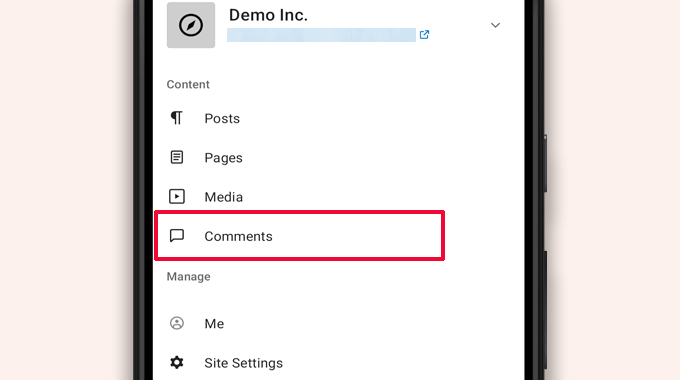
Anda dapat melihat semua komentar di situs Anda dengan mengunjungi tab 'Komentar' dari dasbor aplikasi.
Anda akan melihat semua komentar Anda, termasuk komentar terbaru, disetujui, dan menunggu moderasi.
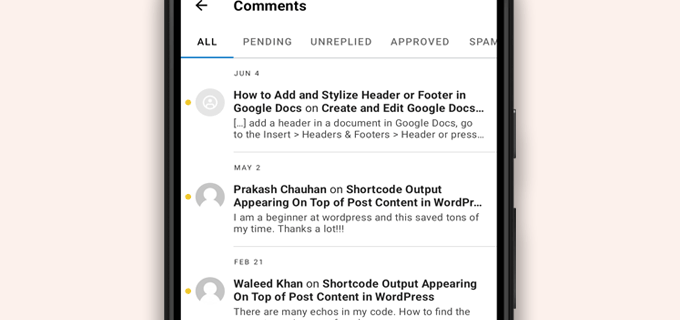
Anda dapat mengetuk komentar mana pun untuk melihat opsi lainnya.
Ini memungkinkan Anda mengedit komentar, menyetujui atau menolaknya, menandainya sebagai spam, atau menambahkan balasan.
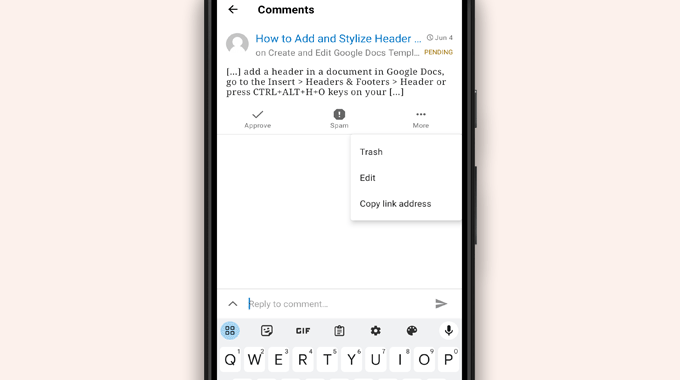
Melakukan Tugas Admin melalui Aplikasi WordPress
Sayangnya, aplikasi ini tidak dilengkapi fitur administratif sama sekali.
Anda tidak dapat memasang atau menghapus plugin atau tema WordPress apa pun. Anda juga tidak dapat menambah atau menghapus pengguna atau mengubah pengaturan situs Anda.
Sebagai gantinya, Anda dapat mengetuk item menu 'WP Admin' dan mengakses area admin di browser seluler Anda untuk melakukan tugas administratif jika diperlukan.
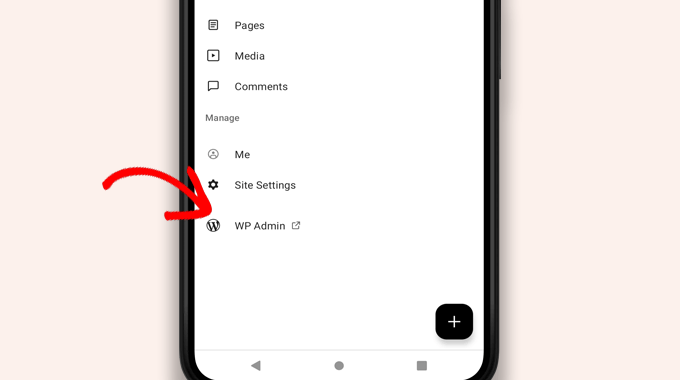
Perbedaan Antara Aplikasi WordPress dan JetPack
Anda akan melihat bahwa aplikasi WordPress mempromosikan dan meminta Anda untuk mendaftar ke WordPress.com dan menginstal aplikasi JetPack.
Itu karena Automattic, perusahaan di balik platform hosting WordPress.com dan JetPack, mengembangkan aplikasi WordPress.
Meskipun kedua aplikasi berfungsi sempurna untuk situs web yang dihosting sendiri, Anda bisa mendapatkan fitur tambahan dengan membuat ID WordPress.com dan menginstal aplikasi JetPack di ponsel Anda.
Catatan: Anda tidak perlu menginstal plugin JetPack di situs WordPress Anda. Namun, hal ini bisa berubah di masa depan.
Aplikasi JetPack memungkinkan Anda menginstal, mengaktifkan, dan menonaktifkan plugin menggunakan aplikasi. Namun, ini tidak memberi Anda akses ke halaman pengaturan plugin apa pun.
Meskipun Anda dapat memasang dan menghapus plugin dari aplikasi, Anda tidak dapat menggunakannya seperti pada browser desktop.
Mungkinkah Menjalankan WordPress Sepenuhnya Dari Aplikasi?
Tidak. Saat ini tidak mungkin menjalankan situs WordPress secara efisien hanya dengan menggunakan aplikasi WordPress.
Misalnya, Anda tidak dapat mengelola plugin menggunakan aplikasi. Plugin WordPress adalah bagian penting dari situs WordPress, dan Anda memerlukannya untuk memperluas fungsionalitas situs web Anda.
Anda juga tidak dapat mengakses jenis postingan khusus, melihat opsi SEO, menggunakan gambar sampul, menggunakan blok yang dibuat oleh plugin, dan banyak lagi.
Mengapa dan Kapan Saya Harus Menggunakan Aplikasi WordPress?
Meskipun aplikasi WordPress tidak cukup untuk menjalankan seluruh situs web secara efisien, aplikasi ini menyediakan antarmuka yang mudah digunakan untuk menulis konten, mengunggah foto, dan mengelola komentar saat Anda jauh dari komputer.
Ini juga dapat digunakan saat bepergian ke tempat-tempat dengan konektivitas rendah. Anda dapat menggunakan beberapa fitur aplikasi secara offline, menyimpan konten sebagai draf lokal.
Ini dapat digunakan sebagai aplikasi pendamping untuk membuat konten saat bepergian dan mengelola tugas rutin seperti memoderasi komentar.
Memecahkan Masalah Aplikasi WordPress
Sebagian besar masalah login dan konektivitas di aplikasi seluler WordPress terjadi karena titik akhir XML-RPC yang tidak dapat diakses.
Aplikasi seluler WordPress menggunakan XML-RPC dan REST API untuk menghubungkan aplikasi ke server hosting Anda.
Namun, bot dan peretas jahat sering menyalahgunakan API ini untuk melancarkan serangan brute force dan DDoS. Jadi, beberapa perusahaan hosting WordPress mungkin membatasi atau menonaktifkan akses ke API tersebut sebagai tindakan pencegahan.
Jika Anda tidak dapat masuk ke aplikasi WordPress atau aplikasi tersebut berhenti berfungsi, Anda perlu menghubungi penyedia hosting WordPress Anda untuk mendapatkan bantuan.
Kami harap artikel ini membantu Anda mempelajari cara menggunakan aplikasi WordPress di perangkat seluler Anda. Anda mungkin juga ingin melihat daftar aplikasi seluler terbaik kami untuk mengelola situs WordPress Anda dan panduan kami tentang cara menulis postingan blog yang bagus.
Jika Anda menyukai artikel ini, silakan berlangganan Saluran YouTube kami untuk tutorial video WordPress. Anda juga dapat menemukan kami di Twitter dan Facebook.
